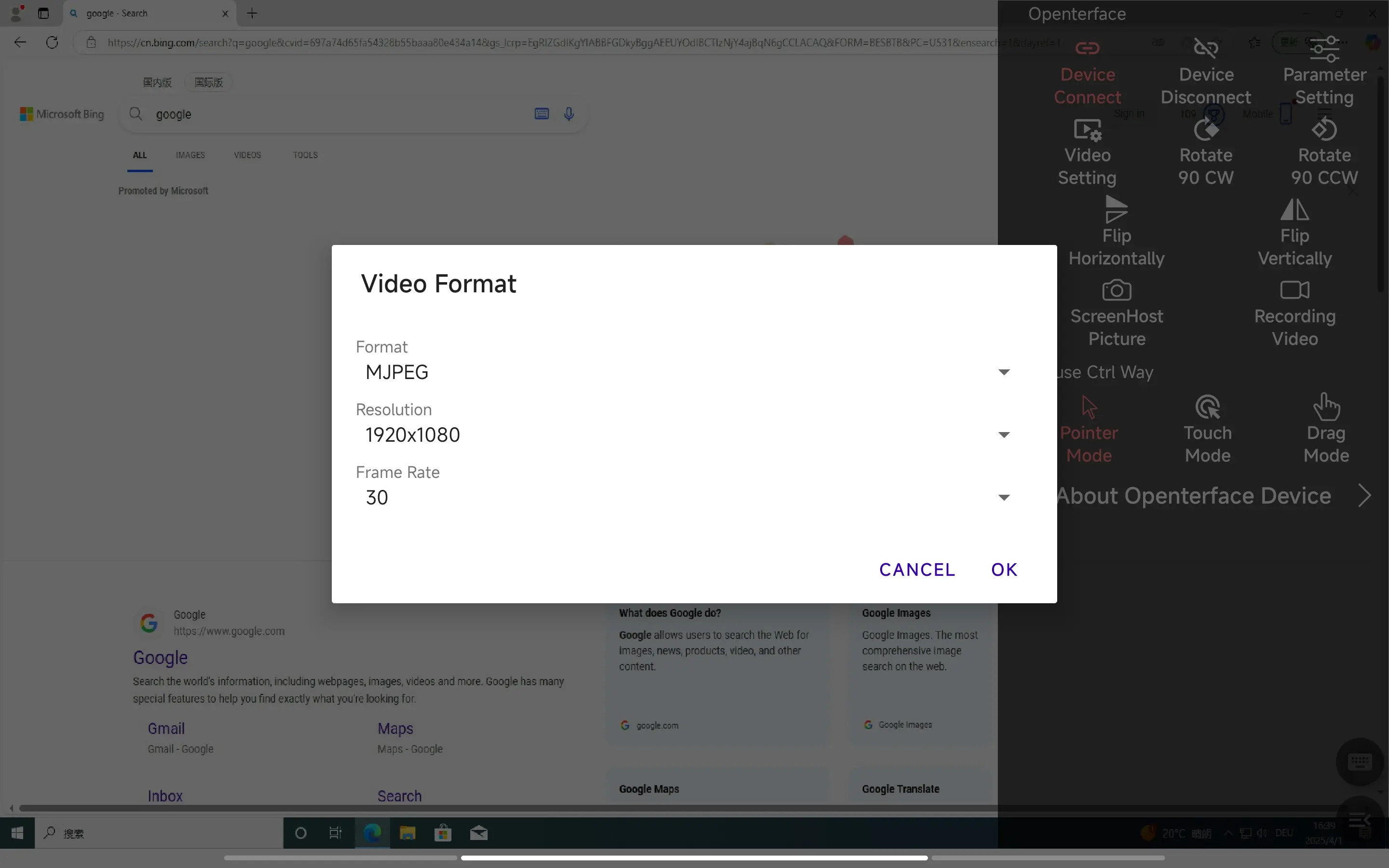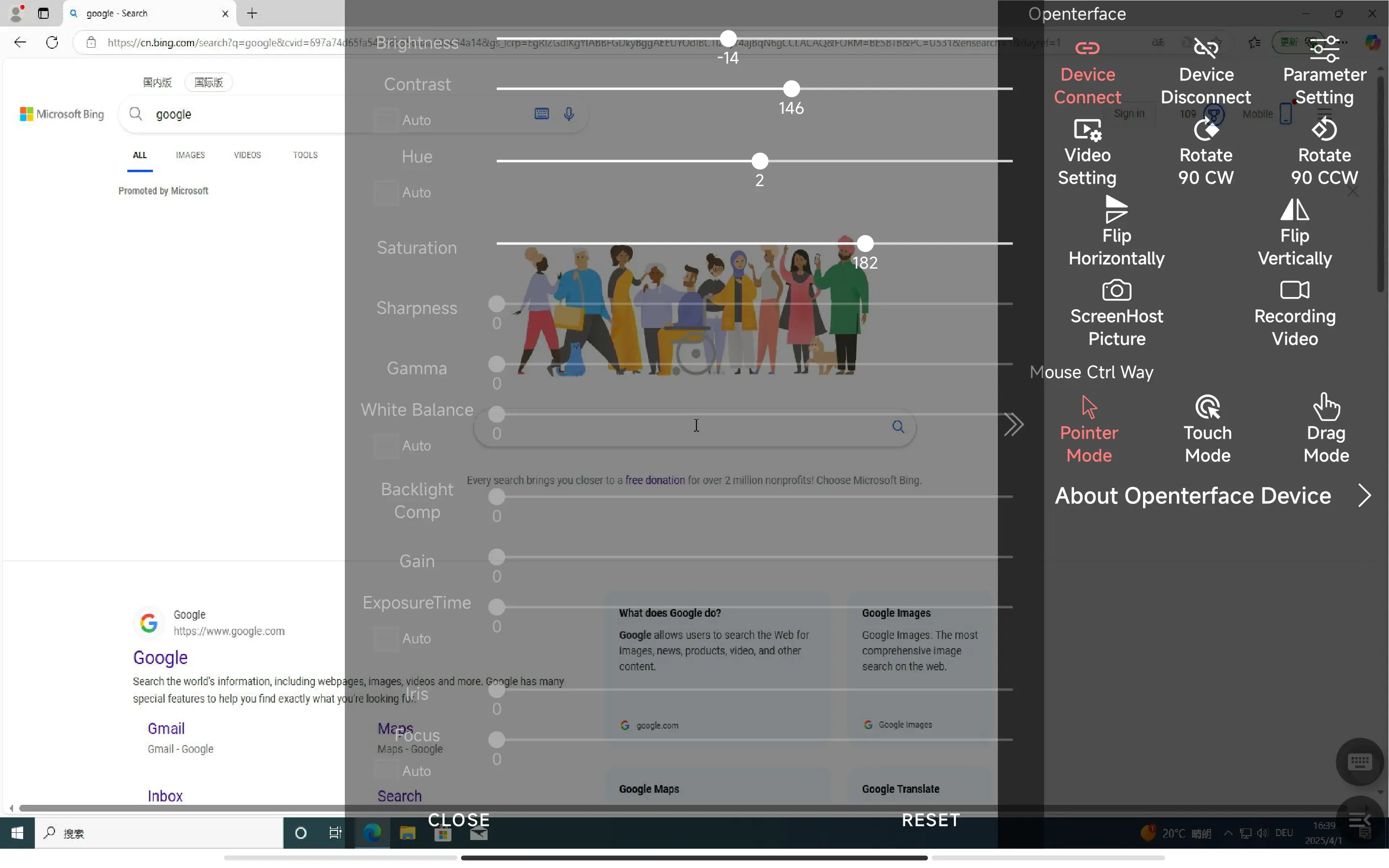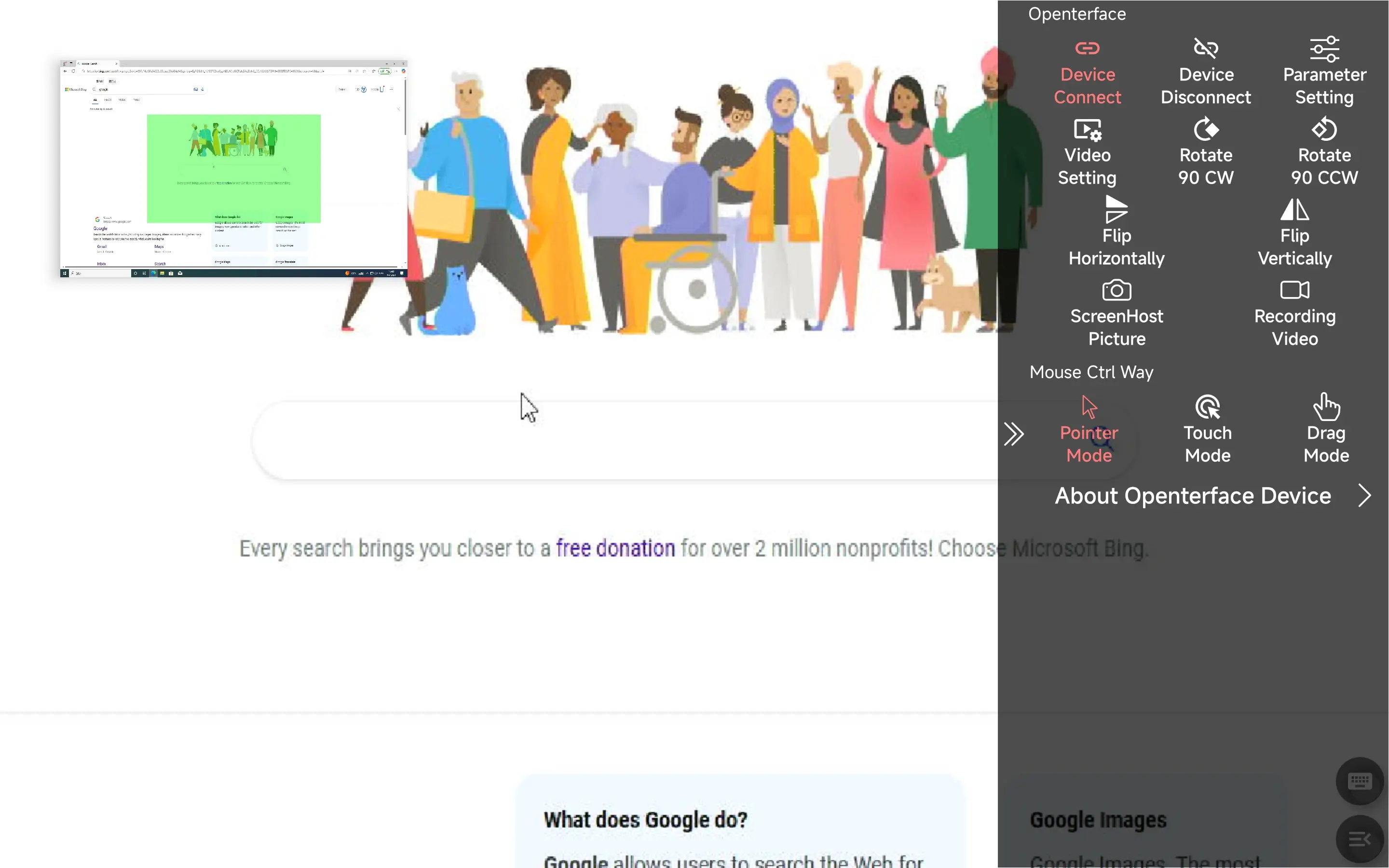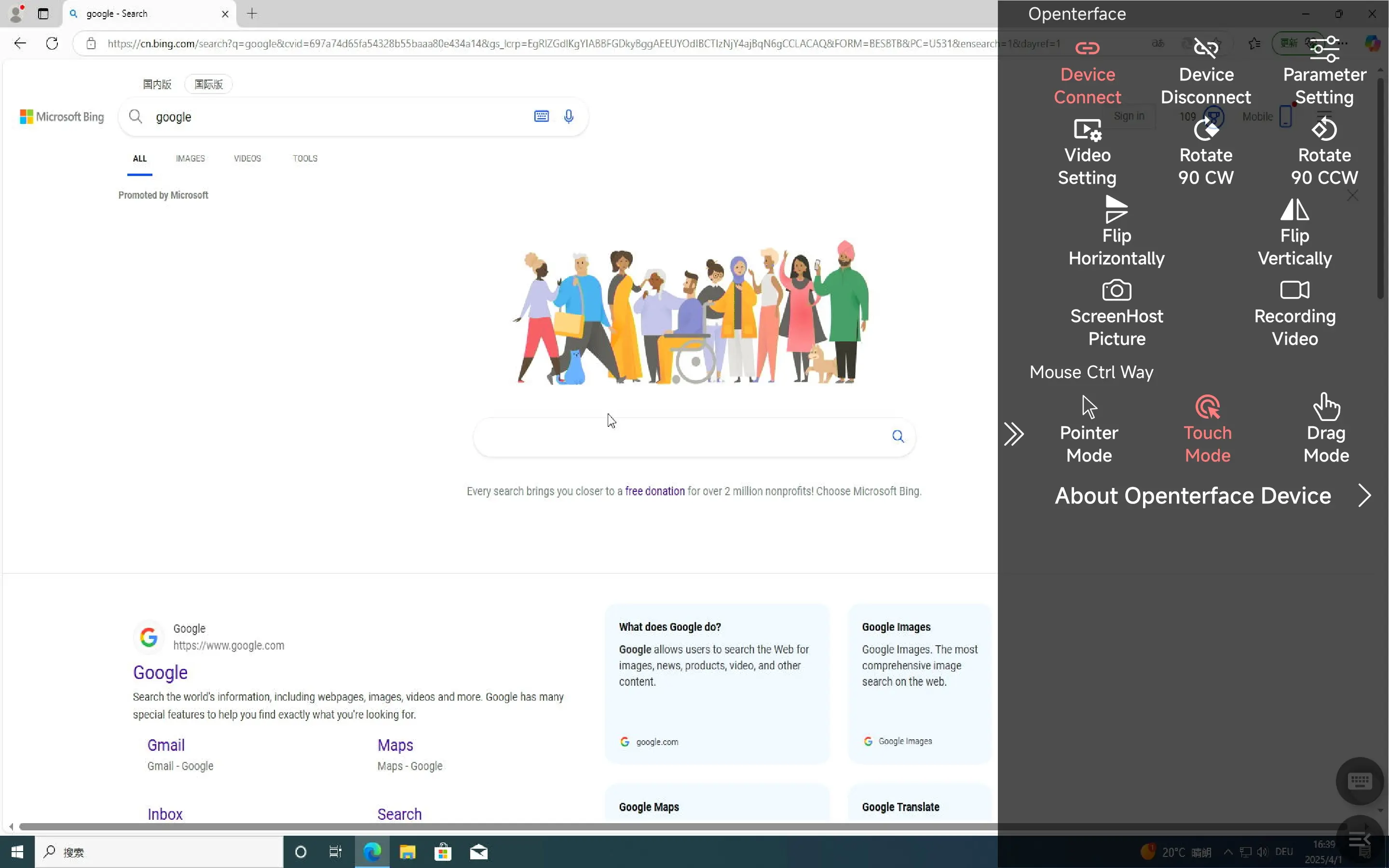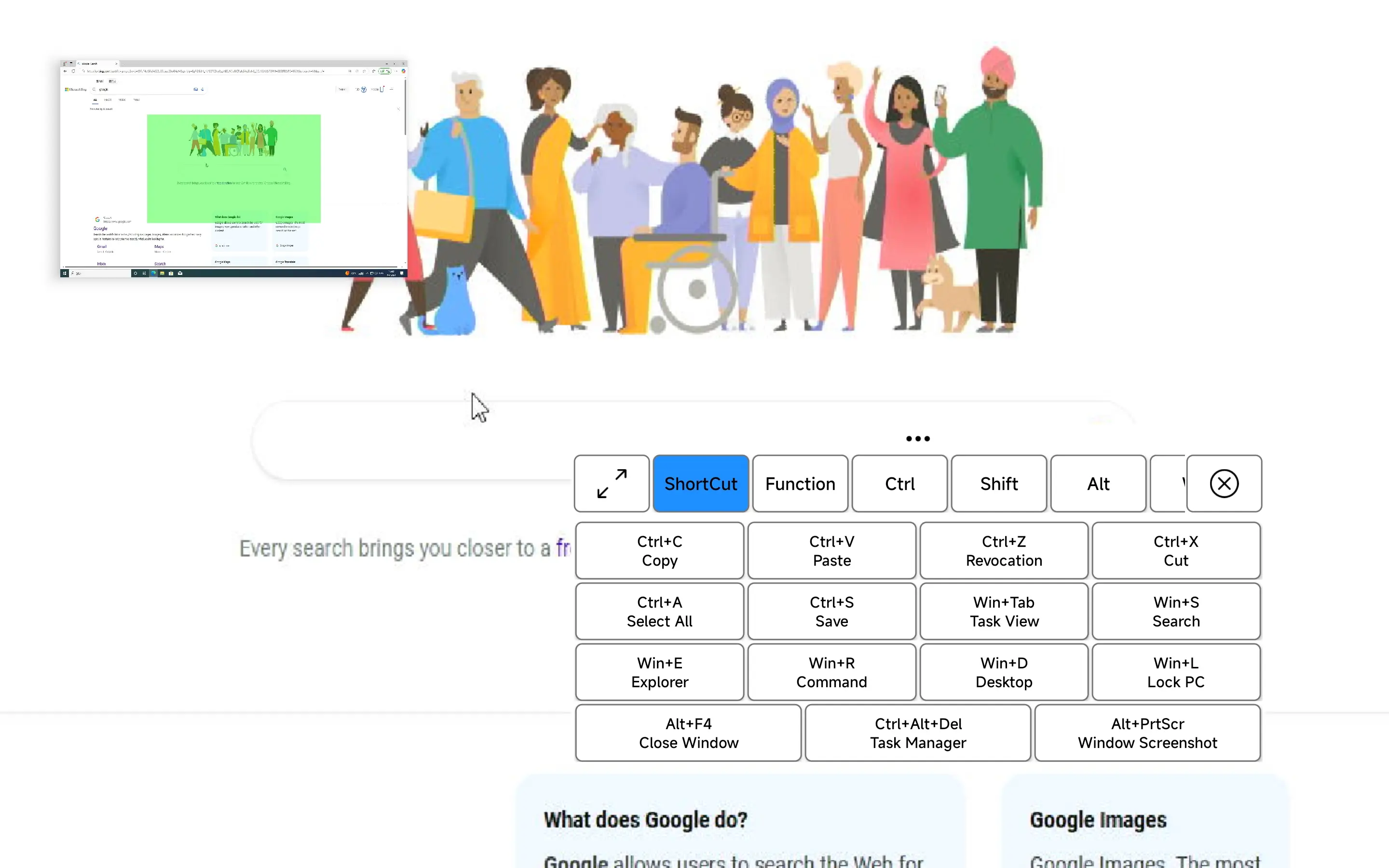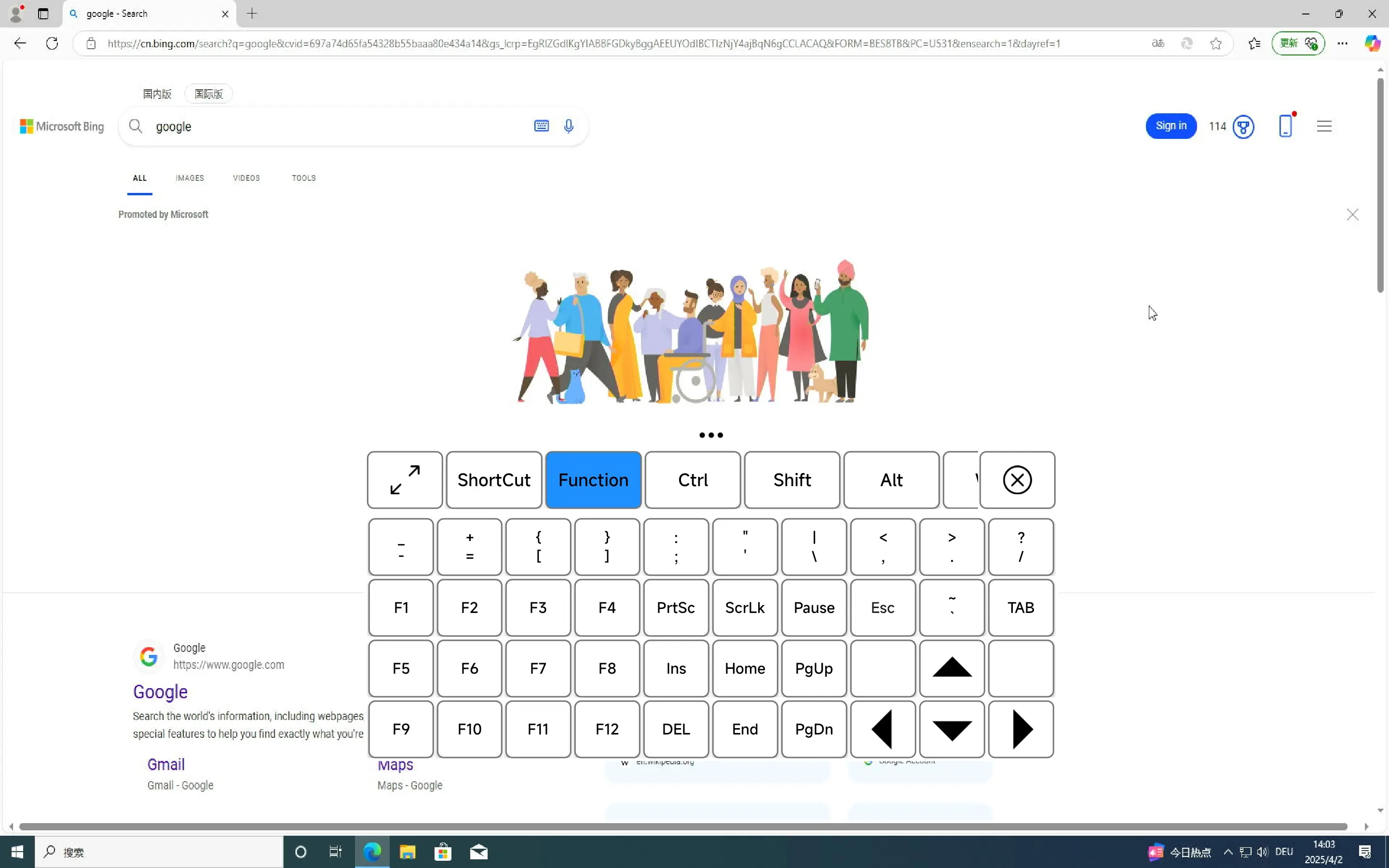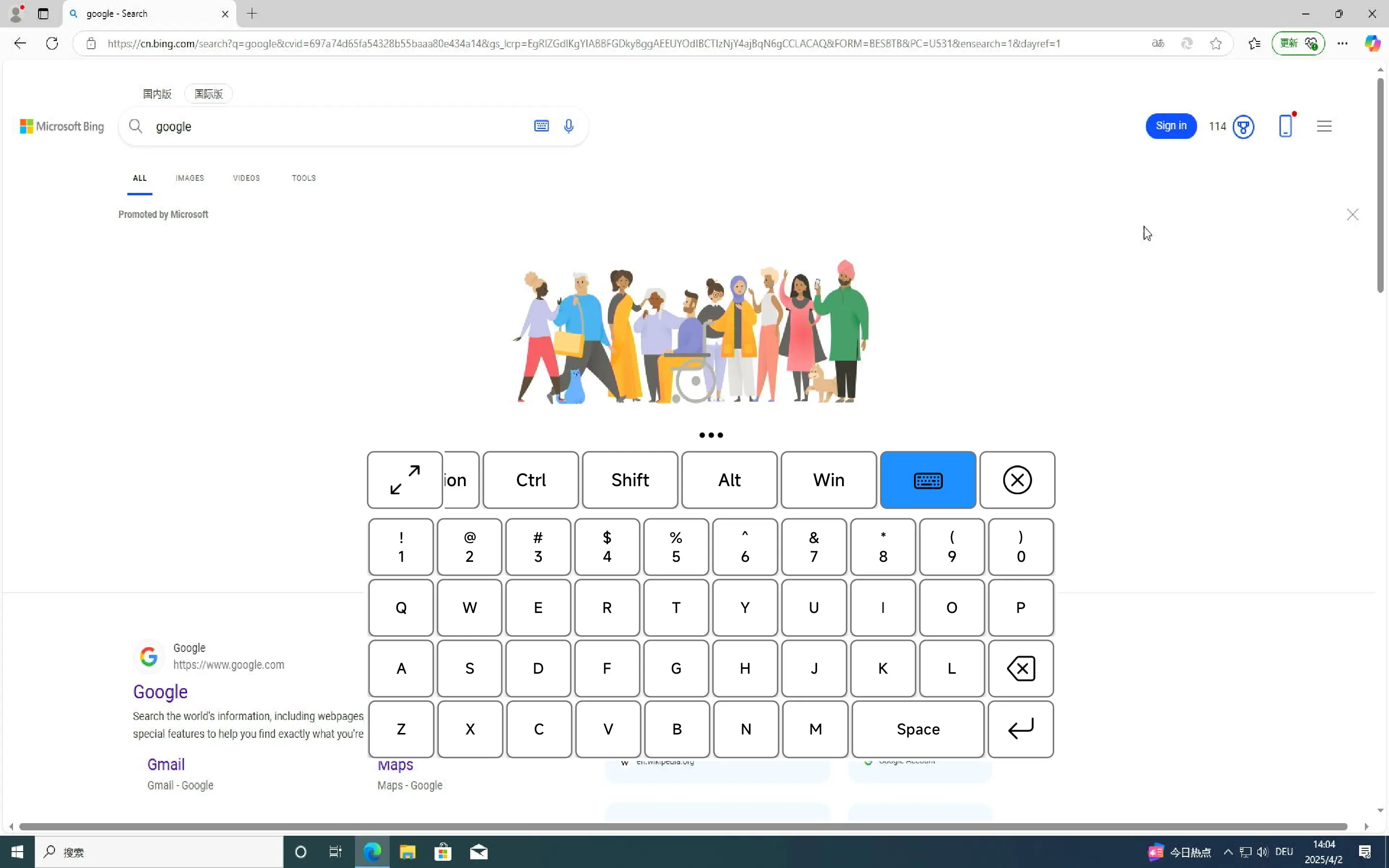Openterface Android
概要
Openterface Mini-KVMは、Androidベースのインターフェースを通じてデバイスを制御するための基本的なKVM(キーボード、ビデオ、マウス)機能を提供するオープンソースのハードウェアおよびソフトウェアソリューションです。このリポジトリには、Androidアプリケーションのソースコード、ビルド設定、およびプロジェクトをセットアップして展開するためのサポートスクリプトが含まれています。
私たちはオープンハードウェアとオープンソースソフトウェアにコミットしており、GNU Affero General Public License v3の下でライセンスされています。
機能モジュール
1. ビデオ表示
主な機能
- 接続されたターゲットデバイスからAndroid画面にリアルタイムでビデオ出力をストリーミングします。
- 最適な視聴のための画像調整をサポートします。
ユーザーインターフェースの説明
- メイン画面にはターゲットデバイスのビデオフィードが表示され、インターフェースの大部分を占めます。
- サイドにあるツールバーには調整コントロール(明るさ、コントラスト、色合い)が用意されています。
操作フロー
- Mini-KVMハードウェアをHDMIとUSBを介してターゲットデバイスに接続します。
- Mini-KVMをUSB-Cを介してAndroidデバイスに接続します。
- アプリを起動すると、ビデオフィードが自動的に表示されます。
- ツールバーのスライダーを使って、明るさ、コントラスト、または色合いを調整します。
特徴
- ピンチでのズーム機能により、表示がより良くなります。
2. マウスコントロール
主な機能
- ターゲットデバイスのインターフェースと対話するための絶対的および相対的なマウスコントロールを提供します。
- 左クリックと右クリックをサポートします。
- 右メニューからモードを選択します。
ユーザーインターフェースの説明
- ビデオフィードはマウス入力用のタッチパッドとしても機能します。
- フローティングアクションボタン(FAB)でマウスとキーボードモードを切り替えます。
操作フロー
- デバイスが正常に接続されていることを確認します。
- 画面をタップして、その位置にマウスカーソルを移動させます(絶対コントロール)。
- 一指でダブルクリックして左クリック、二指でクリックして右クリックします。
- ドラッグモードは、左ボタンを押し続けることです。
特徴
- 相対マウスコントロール(開発中、設定でトグル可能)。
3. キーボード入力
主な機能
- キーボードのキーをクリックしてデバイスに入力します。
ユーザーインターフェースの説明
- キーボードアイコンは右下隅にあります。
- キーボードにはショートカットキー、システムキー、標準キー、ファンクションキー(F1-F12)が含まれています。
操作フロー
- 右下隅のキーボードアイコンをクリックしてキーボードを表示します。
- 必要に応じてテキストを入力したり、ファンクションキーを押します。
特徴やショートカット
- ショートカットキー: Ctrl+C、Ctrl+V、Ctrl+Z、Ctrl+X、Ctrl+A、Ctrl+S、 Win+Tab、Win+S、Win+E、Win+R、Win+D、Win+L、Alt+F4、Ctrl+Alt+Del、Alt+PrtScr。
- ファンクションキー: F1-F12、記号キー。
- 標準キー: 0-9、A-Z、Enter、Space、Delete。
その間、最新のコード、アップデート、例を探したり、問題を報告するために、オープンソースのGitHubリポジトリ: Openterface_Androidを自由に探索してください。
また、私たちのDiscordコミュニティに参加して、開発チームや他の素晴らしいユーザーとつながり、KVMに関連するトピックについて話し合うこともできます。
直接サポートが必要な場合は、support@openterface.comまでお気軽にメールしてください。
このページについてのフィードバックがありますか? こちらでお知らせください。